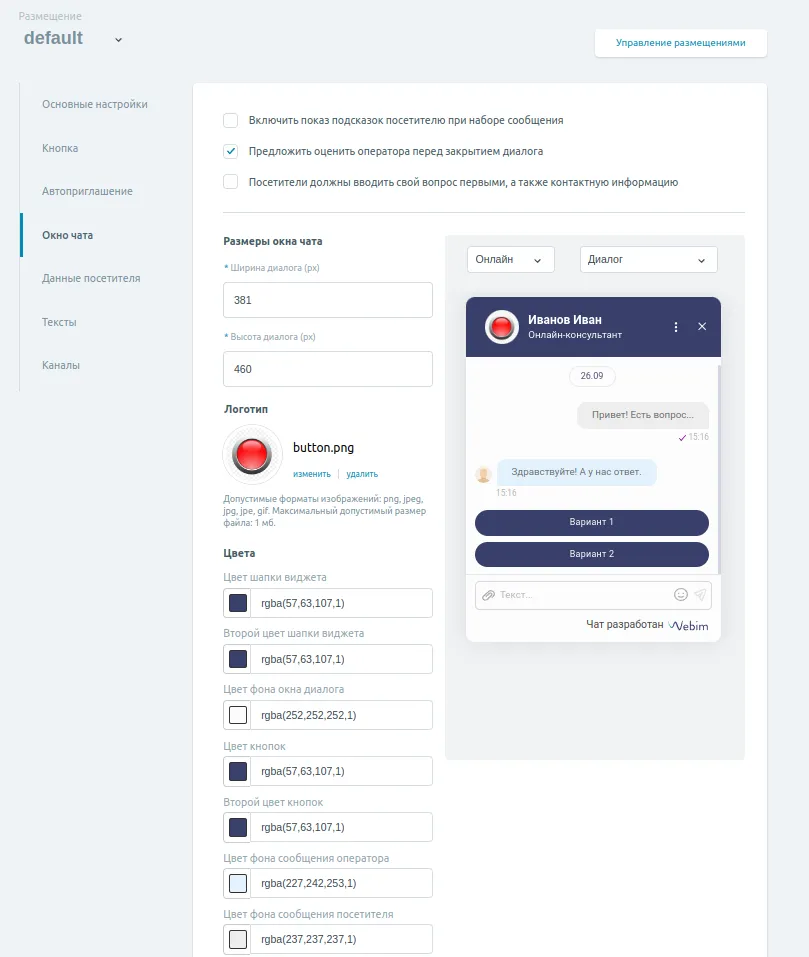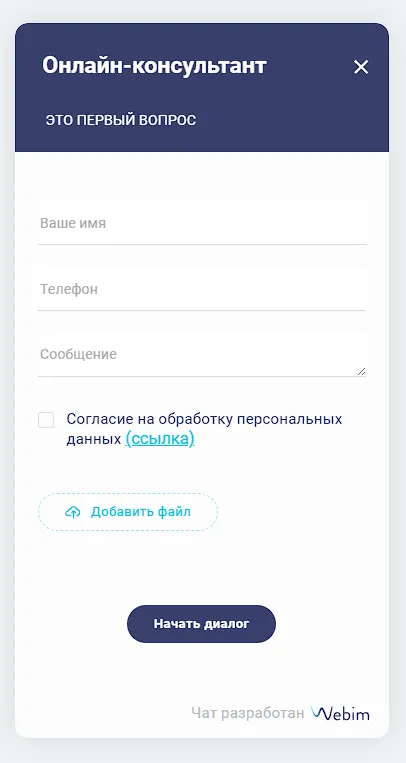Раздел "Окно чата"
В данном разделе пункта настроек Кнопки и размещения Вы можете настроить внешний вид окна чата.
Доступные настройки внешнего вида чата:
-
Ширина диалога — ширина виджета чата, указывается в пикселях. По умолчанию стоит 400.
-
Высота диалога — высота виджета чата, указывается в пикселях. По умолчанию стоит 600.
-
Логотип — графическое изображение, отображаемое в верхней части окна чата. Вы можете загрузить логотип, нажав на кнопку Выберите файл. После загрузки логотипа Вы можете загрузить новый, нажав на Изменить или удалить текущий логотип, нажав на Удалить. Вы можете загрузить изображения в форматах
PNG,JPG,JPEG,JPEиGIF. -
Цвет окна диалога — цвет фона «шапки» виджета, под аватором и именем посетителя; цвет текста в шапке определяется автоматически, в зависимости от выбранного пользователем цвета фона. Для тёмного фона (<50% яркость) выбирается белый (
#ffffff), для светлого фона — чёрный (#000000). В настройка размещения сохраняется как параметрstyles.header.background -
Второй цвет окна диалога — чтобы сделать эффект градиента в «шапке», выберите второй цвет, и окраска будет перетекать сверху вниз от 1 цвета ко 2. В настройка размещения сохраняется как параметр
styles.header.gradient -
Цвет фона окна диалога — в этот цвет будет окрашена основная часть виджета чата, в которой размещаются сообщения оператора и посетителя. В настройка размещения сохраняется как параметр
styles.body.background -
Цвет кнопок — базовый цвет фона кнопок, которые отображаются в формах внутри виджета — например, при запросе контактов, вводе первого вопроса и т. п.: Начать диалог, Отправить и т. д. В настройка размещения сохраняется как параметр
styles.button.background -
Второй цвет кнопок — чтобы сделать эффект градиента, выберите второй цвет кнопок, и окраска будет перетекать сверху вниз от 1 цвета ко 2. В настройка размещения сохраняется как параметр
styles.button.gradient -
Цвет фона сообщений оператора — в этот цвет будут окрашена область, внутри которой размещаются сообщения оператора, чтобы визуально дополнительно выделить их из общего потока сообщений
-
Цвет фона сообщений посетителя — в этот цвет будут окрашена область, внутри которой размещаются сообщения посетителя, чтобы визуально дополнительно выделить их из общего потока сообщений
Необходимо отметить особенность работы сервиса при выборе отдела. Если Вы, делая выбор отдела обязательным, указываете какой-либо отдел из списка и отключаете его до сохранения размещения, то сохранить значения в поле Доступные для выбора отделы не удастся (будет выдана ошибка). Чтобы сохранить настройку размещения, необходимо либо включить отдел, либо убрать его из списка в данном поле. Если отдел был указан и сохранён в данном поле до отключения, то, в случае последующего отключения, он исчезнет из перечня доступных для выбора отделов. Если данный отдел был единственным, указанным для выбора, то при его отключении в качестве доступных для выбора отделов будут указаны все отделы. При включении отдела обратно он снова станет доступен для выбора посетителям.
Если стоит галочка в чекбоксе Предложить оценить оператора перед закрытием диалогу, посетителю будет предложено поставить оператору оценку от 1 до 5 после того, как диалог с оператором будет завершён. Подробнее об оценках можно прочитать в этой статье.
Если стоит галочка в чекбоксе Посетители должны вводить свой вопрос первыми, а также контактную информацию, то чат будет начат только после первого сообщения посетителя.
Экран «Первый вопрос»
Назначение. Экран отображается до начала диалога, если в размещении настроено предварительное заполнение данных посетителя и/или получение согласия на обработку персональных данных.
Состав экрана
- Поля посетителя (например:
Имя,Телефон) в соответствии с настройками размещения. - Поле «Сообщение» (если требуется отправка первого сообщения перед началом диалога).
- Чекбокс «Согласие на обработку персональных данных» со ссылкой на текст согласия.
- Кнопка «Добавить файл» — отображается, если в размещении разрешена загрузка вложений до начала диалога.
- Кнопка «Начать диалог».
Поведение
- Экран отображается до создания чата в системе.
- Список полей, их обязательность и маски ввода задаются в настройках размещения.
- Обязательные поля и (при наличии) чекбокс согласия должны быть корректно заполнены, иначе кнопка «Начать диалог» недоступна или сопровождается сообщением об ошибке.
- При повторном обращении неавторизованного посетителя, который ранее заполнил свои данные, поля могут быть предзаполнены сохраненными значениями.
N.B.
Если неавторизованный посетитель ранее дал согласие на обработку персональных данных и начинает новый чат, чекбокс согласия на экране «Первый вопрос» уже проставлен. Повторно отмечать его не требуется.
Начало диалога
- Если в размещении включено требование отправить первое сообщение, чат создается после отправки сообщения с экрана «Первый вопрос».
- Если отправка первого сообщения не требуется, чат создается после нажатия «Начать диалог» при корректно заполненных полях.
- При включенном механизме отдельного всплывающего окна согласия (см. ниже) начало чата блокируется до получения согласия.
Взаимодействие с всплывающим окном согласия
В hosted-инсталляциях может использоваться всплывающее окно согласия, отображаемое до начала чата. В этом случае:
- Если согласие уже получено во всплывающем окне, на экране «Первый вопрос» чекбокс согласия отображается в состоянии «отмечен».
- Если согласие еще не получено, чат не начнется, пока посетитель не подтвердит согласие (во всплывающем окне или через чекбокс, в зависимости от конфигурации).
Подробнее см. раздел Подтверждение согласия на обработку персональных данных.